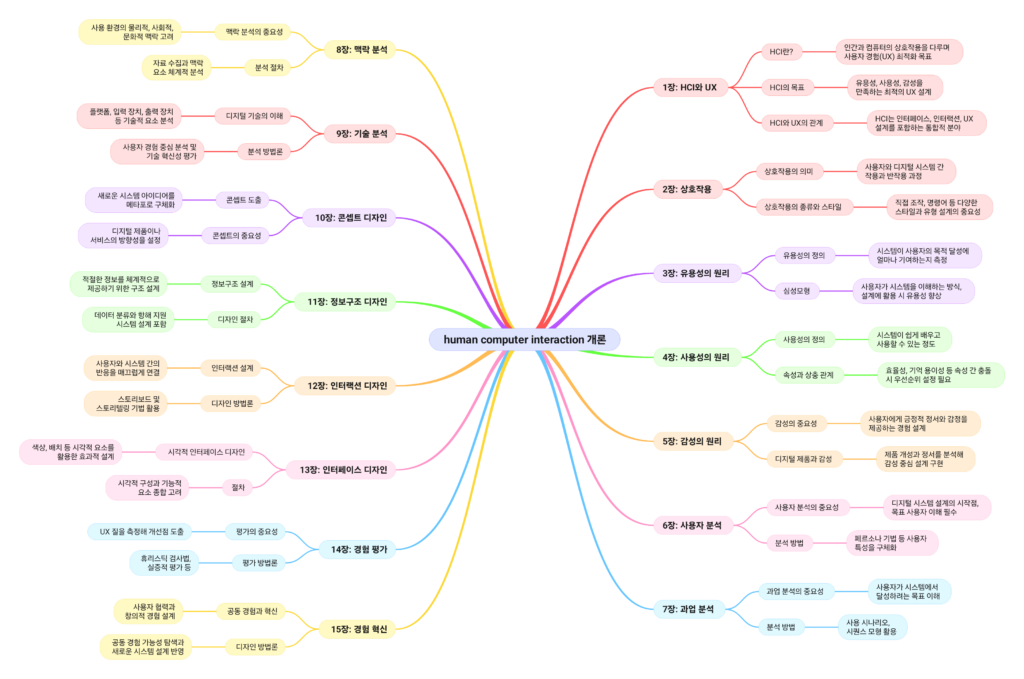내비게이션 바 설계: 사용자의 기대와 서비스 기획자의 역할
내비게이션 바는 사용자가 디지털 서비스에서 정보를 탐색하는 데 필수적인 역할을 하는 UI 요소다. 하지만 단순히 정보를 연결하는 기능만으로는 충분하지 않다. 사용자는 내비게이션 바를 통해 자신이 무엇을 할 수 있는지, 어디로 갈 수 있는지, 그리고 어떤 경험을 얻게 될지 기대한다. 이런 기대를 충족시키기 위해 서비스 기획자는 사용자 관점을 이해하고 설계에 반영해야 한다.
사용자 관점에서 내비게이션 바에 대한 기대
1. 명확하고 직관적인 정보 제공
사용자는 내비게이션 바를 통해 주요 메뉴와 정보를 빠르게 찾을 수 있기를 기대한다.
- 직관성: 메뉴 항목은 사용자의 직관에 따라 구성되어야 한다.
- 명확성: 각 항목의 의미가 명확하여 클릭 전에 기능을 예측할 수 있어야 한다.
2. 현재 위치와 다음 경로의 명확한 안내
사용자는 현재 위치와 다음에 이동할 수 있는 경로를 쉽게 파악할 수 있기를 기대한다.
- 위치 인식: 현재 활성화된 메뉴와 페이지를 명확히 표시.
- 탐색 경로 제공: 하위 메뉴나 관련 메뉴로 쉽게 이동할 수 있는 구조.
3. 빠르고 간편한 접근성
사용자는 최소한의 클릭으로 원하는 정보에 도달하기를 원한다.
- 검색 기능: 필요한 정보를 즉시 찾을 수 있는 검색창 제공.
- 손쉬운 인터랙션: 메뉴 클릭이나 탐색 시 복잡한 단계가 없어야 한다.
4. 일관성과 반응성
사용자는 내비게이션 바가 모든 화면과 디바이스에서 일관된 경험을 제공하길 기대한다.
- 일관성: 다른 페이지에서도 동일한 레이아웃 유지.
- 반응성: 디바이스와 화면 크기에 따라 적절히 변형되는 디자인.
5. 심미성과 기능성의 조화
사용자는 내비게이션 바가 보기 좋으면서도 기능적으로 탁월하길 기대한다.
- 디자인 품질: 깔끔하고 방해 요소가 적은 디자인.
- 기능적 효율성: 미니멀하지만 필요한 기능을 모두 포함.
서비스 기획자가 해야 할 일
1. 사용자 리서치를 통한 기대 이해
사용자가 내비게이션 바에서 무엇을 기대하는지 파악하려면 사용자 리서치를 적극 활용해야 한다.
- 사용자 인터뷰: 주요 사용자 그룹의 요구와 불편함 조사.
- 사용자 테스트: 내비게이션 바의 초기 프로토타입을 활용한 탐색 과정 관찰.
2. 명확한 정보 구조 설계
정보는 사용자가 쉽게 탐색할 수 있도록 논리적이고 체계적으로 구조화해야 한다.
- 계층적 구조 설계: 주요 정보는 상위 메뉴에, 부가 정보는 하위 메뉴에 배치.
- 우선순위 설정: 사용자 행동 데이터를 기반으로 가장 자주 사용하는 메뉴를 우선 배치.
3. 시각적 디자인과 사용자 경험 조화
내비게이션 바는 심미성과 실용성을 동시에 만족시켜야 한다.
- 시각적 강조: 현재 위치와 주요 메뉴를 강조하는 시각적 요소 설계.
- 컬러와 텍스트 가독성: 브랜드 컬러를 사용하되 텍스트 가독성을 보장.
4. 반응형 및 접근성 고려
다양한 디바이스와 사용 환경에서 원활하게 작동하도록 설계해야 한다.
- 반응형 디자인: 화면 크기에 따라 자동으로 최적화되는 내비게이션 바 구현.
- 접근성 테스트: 키보드 탐색, 스크린 리더 지원, 색상 대비 등 접근성 기준 충족.
5. 사용자 피드백 반영
내비게이션 바는 지속적으로 사용자 피드백을 반영하여 개선해야 한다.
- 데이터 기반 개선: 클릭율, 이탈률 등 데이터를 분석해 문제점을 파악.
- A/B 테스트: 여러 설계안을 테스트하여 최적의 디자인 도출.
결론
사용자는 내비게이션 바가 직관적이고 효율적이며, 모든 디바이스에서 일관되게 작동하기를 기대한다. 서비스 기획자는 사용자 기대를 이해하고 이를 충족시키기 위해 데이터 중심의 설계와 사용자 피드백을 반영한 지속적인 개선 작업을 수행해야 한다. 내비게이션 바의 성공적인 설계는 사용자 경험과 비즈니스 목표를 동시에 달성하는 데 큰 역할을 한다.